使用 Azure 门户创建 Linux 虚拟机
2017-08-25 14:49
357 查看
可以通过 Azure 门户创建 Azure 虚拟机。 此方法提供一个基于浏览器的用户界面,用于创建和配置虚拟机和所有相关的资源。 本快速入门介绍了如何创建虚拟机并在 VM 上安装 webserver。
如果没有 Azure 订阅,可在开始前创建一个试用帐户。
在 Bash 外壳程序中,运行以下命令并按屏幕说明操作。 命令输出包括公钥文件的文件名。 将公钥文件的内容复制到剪贴板。
bash
选择“计算”,选择“Ubuntu Server 16.04 LTS”,确保“Resource Manager”是选择的部署模型。 单击“创建” 按钮。
输入虚拟机信息。 对于“身份验证类型”,请选择“SSH 公钥”。 粘贴“SSH 公钥”时,请务必删除所有前导或尾随空格。 完成后,单击“确定”。
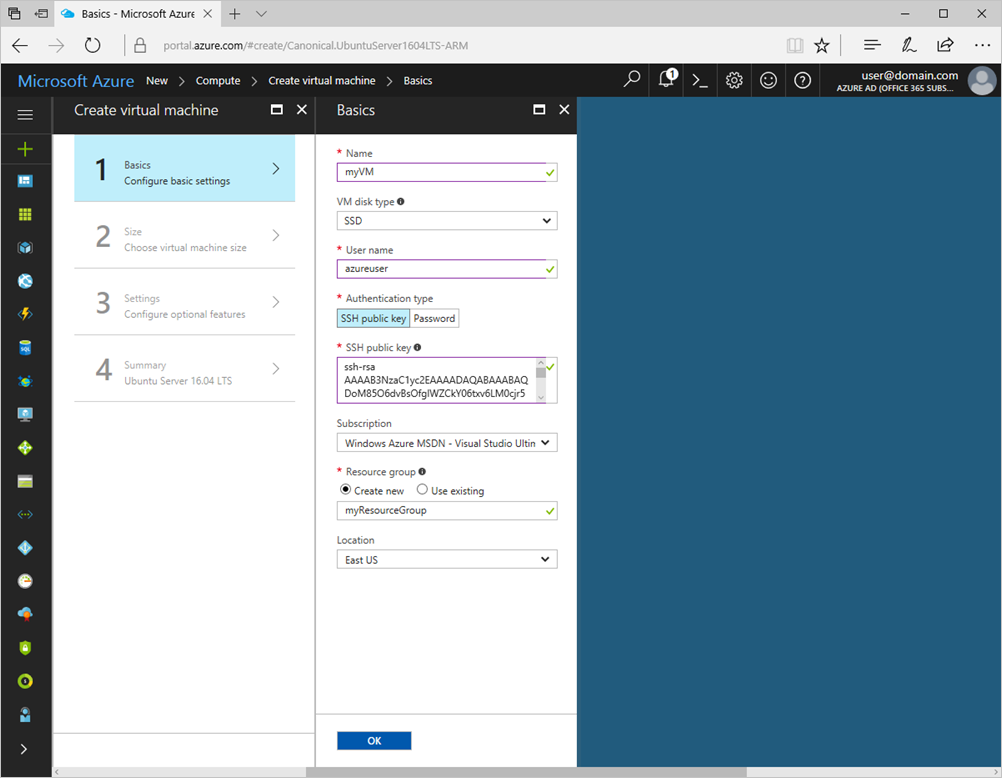
为 VM 选择大小。 若要查看更多的大小,请选择“全部查看”或更改“支持的磁盘类型”筛选器。
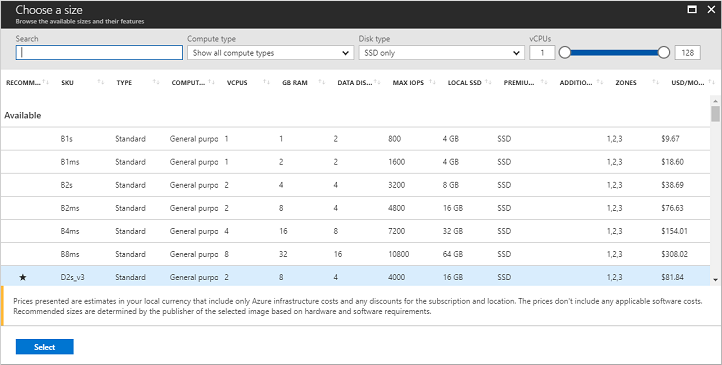
在“设置”边栏选项卡中,为其余设置保留默认值,然后单击“确定”。
在摘要页上,单击“确定”以开始虚拟机部署。
VM 将固定到 Azure 门户仪表板。 完成部署后,VM 摘要边栏选项卡将自动打开。
单击虚拟机边栏选项卡上的“连接”按钮。 单击“连接”按钮后,将显示可用于连接到虚拟机的 SSH 连接字符串。
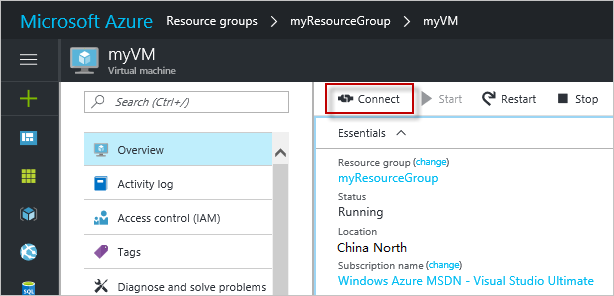
运行以下命令创建 SSH 会话。 将连接字符串替换为从 Azure 门户复制的值。
bash
bash
完成后,退出 SSH 会话,返回 Azure 门户中的 VM 属性。
在虚拟机上,单击资源组的名称。
选择“网络安全组”。 可以通过“类型”列来标识 NSG。
在左侧菜单的“设置”下,单击“入站安全规则”。
单击“添加”。
在“名称”中,键入“http”。 请确保将“端口范围”设置为 80,将“操作”设置为“允许”。
单击 “确定”。
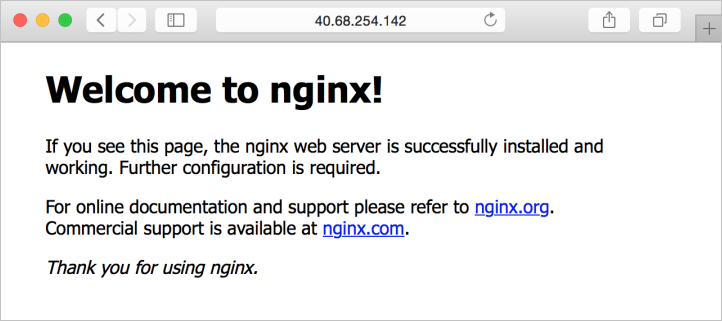
Azure Linux 虚拟机教程
立即访问http://market.azure.cn
如果没有 Azure 订阅,可在开始前创建一个试用帐户。
创建 SSH 密钥对
需要一个 SSH 密钥对才能完成此快速入门。 如果有现成的 SSH 密钥对,则可跳过此步骤。在 Bash 外壳程序中,运行以下命令并按屏幕说明操作。 命令输出包括公钥文件的文件名。 将公钥文件的内容复制到剪贴板。
bash
ssh-keygen -t rsa -b 2048
登录 Azure
通过 http://portal.azure.cn 登录到 Azure 门户。创建虚拟机
单击 Azure 门户左上角的“新建”按钮。选择“计算”,选择“Ubuntu Server 16.04 LTS”,确保“Resource Manager”是选择的部署模型。 单击“创建” 按钮。
输入虚拟机信息。 对于“身份验证类型”,请选择“SSH 公钥”。 粘贴“SSH 公钥”时,请务必删除所有前导或尾随空格。 完成后,单击“确定”。
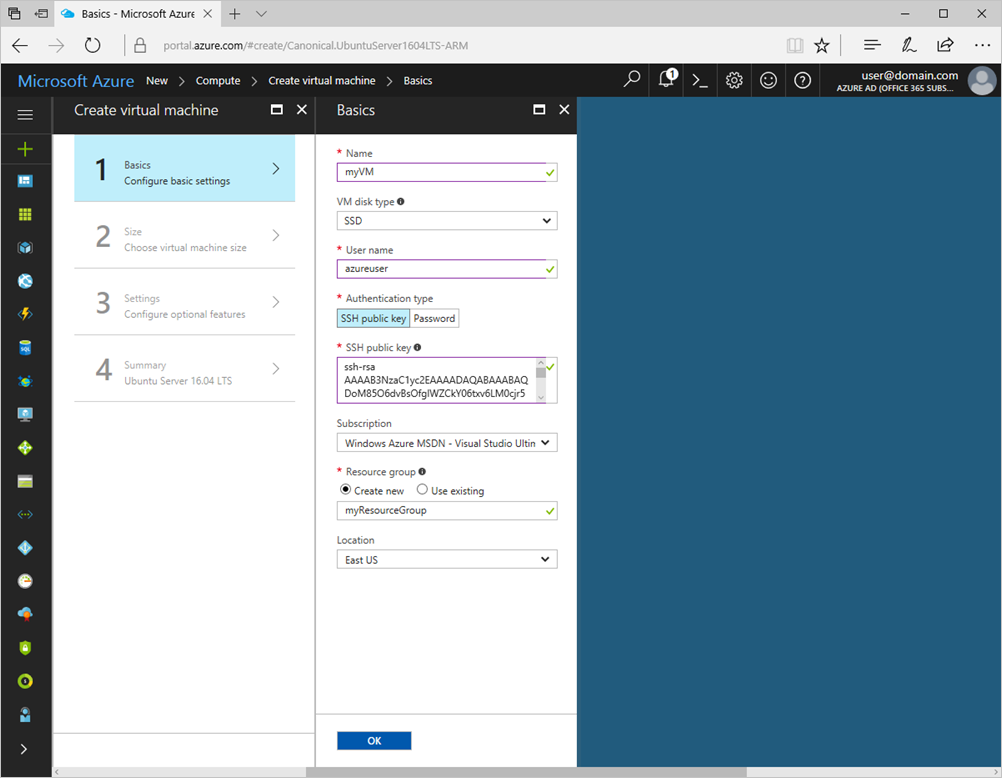
为 VM 选择大小。 若要查看更多的大小,请选择“全部查看”或更改“支持的磁盘类型”筛选器。
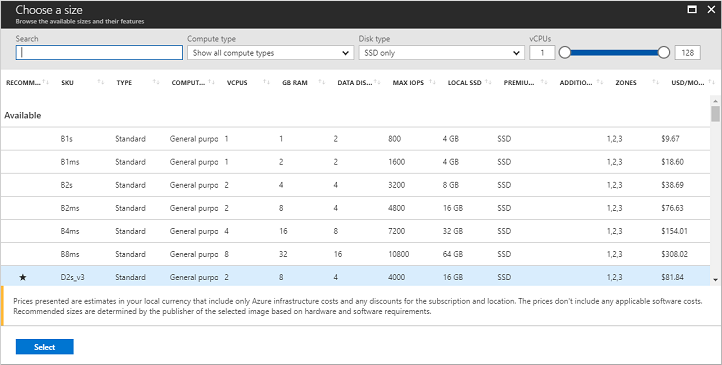
在“设置”边栏选项卡中,为其余设置保留默认值,然后单击“确定”。
在摘要页上,单击“确定”以开始虚拟机部署。
VM 将固定到 Azure 门户仪表板。 完成部署后,VM 摘要边栏选项卡将自动打开。
连接到虚拟机
创建与虚拟机的 SSH 连接。单击虚拟机边栏选项卡上的“连接”按钮。 单击“连接”按钮后,将显示可用于连接到虚拟机的 SSH 连接字符串。
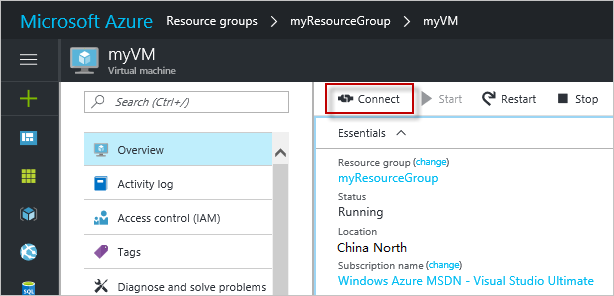
运行以下命令创建 SSH 会话。 将连接字符串替换为从 Azure 门户复制的值。
bash
ssh azureuser@40.112.21.50
安装 NGINX
使用以下 bash 脚本更新包源并安装最新的 NGINX 包。bash
#!/bin/bash # update package source sudo apt-get -y update # install NGINX sudo apt-get -y install nginx
完成后,退出 SSH 会话,返回 Azure 门户中的 VM 属性。
为 Web 流量打开端口 80
网络安全组 (NSG) 保护入站和出站流量的安全。 从 Azure 门户创建 VM 后,将会在进行 SSH 连接的端口 22 上创建入站规则。 由于此 VM 托管 webserver,需为端口 80 创建 NSG 规则。在虚拟机上,单击资源组的名称。
选择“网络安全组”。 可以通过“类型”列来标识 NSG。
在左侧菜单的“设置”下,单击“入站安全规则”。
单击“添加”。
在“名称”中,键入“http”。 请确保将“端口范围”设置为 80,将“操作”设置为“允许”。
单击 “确定”。
查看 NGIX 欢迎页
安装 NGINX 并向 VM 打开端口 80 以后,即可通过 Internet 访问 webserver。 打开 Web 浏览器,输入 VM 的公共 IP 地址。 该公共 IP 地址可以在 Azure 门户的 VM 边栏选项卡上找到。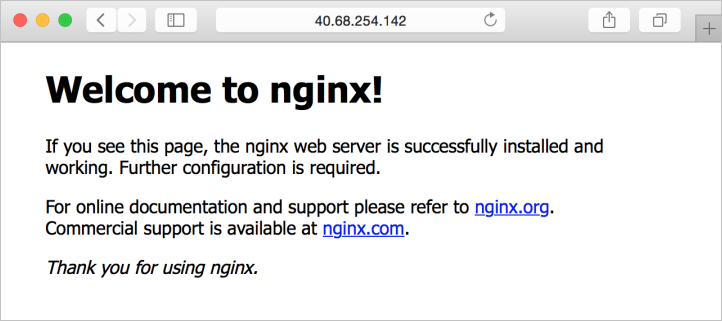
清理资源
不再需要资源组、虚拟机和所有相关的资源时,可将其删除。 为此,请从虚拟机边栏选项卡中选择该资源组,然后单击“删除”。后续步骤
在本快速入门中,部署了一个简单的虚拟机、一条网络安全组规则,并安装了一个 Web 服务器。 若要详细了解 Azure 虚拟机,请继续学习 Linux VM 的教程。Azure Linux 虚拟机教程
立即访问http://market.azure.cn
相关文章推荐
- 使用 Azure 门户创建 Linux 虚拟机
- 使用 Azure 门户创建 Linux 虚拟机
- 使用 Azure 门户创建 Linux 虚拟机
- 使用 Azure 门户创建 Linux 虚拟机
- 使用 Azure 门户创建 Linux 虚拟机
- 使用 Azure 门户创建 Windows 虚拟机
- 使用 Azure 门户创建 Windows 虚拟机
- 使用 Azure 门户创建 Windows 虚拟机
- Azure运维系列 6:使用自定义映像创建虚拟机
- 使用Azure Powershell创建数据磁盘附加到DS系列虚拟机
- Linux_KVM_KVM虚拟化技术之使用Qemu-kvm创建和管理虚拟机
- 使用版本 1.0.0 的 Azure ARM SDK for Java 创建虚拟机时报错
- Azure PowerShell (11) 使用自定义虚拟机镜像模板,创建Azure虚拟机并绑定公网IP(VIP)和内网IP(DIP)
- 使用Windows Azure创建Linux系统虚拟机-下
- Azure Powershell使用已有特殊化非托管磁盘创建ARM虚拟机
- 使用版本 1.0.0 的 Azure ARM SDK for Java 创建虚拟机时报错
- Azure China (8) 使用Azure PowerShell创建虚拟机,并设置固定Virtual IP Address和Private IP
- 关于Aazure 使用以前保留的vhd创建虚拟机的基本步骤
- 使用 PowerShell 创建 Linux 虚拟机
- linux学习笔记1:使用VM创建一台虚拟机
